Conţinut
Bazele
Introducere
4Easysoft iPhone Data Recovery vă va ajuta să recuperați datele șterse din greșeală de pe iPhone/iTunes/iCloud. Vă poate ajuta să recuperați majoritatea conținutului text și media, inclusiv contacte, mesaje, istoricul apelurilor, calendar, note, mementouri, marcaj Safari, document aplicație, date WhatsApp, bibliotecă foto, videoclipuri, rolă foto, muzică etc. Cea mai bună parte a 4Easysoft iPhone Data Recovery este de a previzualiza toate datele șterse și de a alege pe cea dorită pentru a le recupera.

Inregistreaza-te
Proba gratuită a 4Easysoft iPhone Data Recovery acceptă doar scanarea dispozitivelor dvs. iOS, remedierea rapidă a problemei sistemului și restaurarea dispozitivului cu o limitare de trei ori. Pentru a accesa funcțiile complete pentru a vă recupera toate datele, faceți clic pe Cumpărare pictograma din meniul din dreapta sus și alegeți licența dorită.
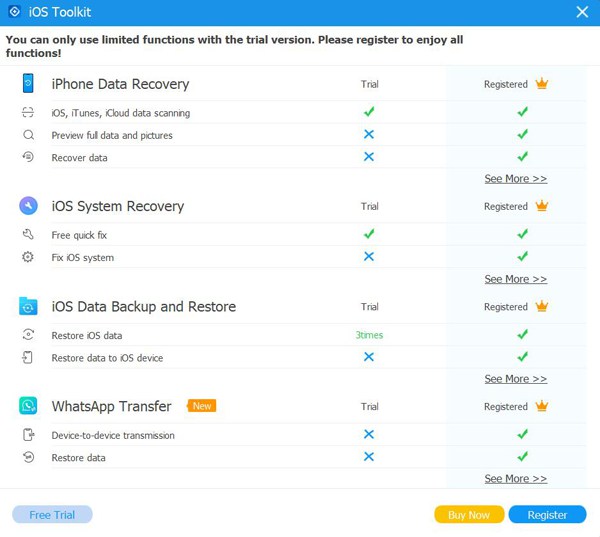
După achiziționarea versiunii complete, puteți citi pașii de mai jos pentru a vă înregistra contul plătit. Apasă pe Înregistrați această pictogramă de produs pe interfața principală și alegeți Inregistreaza-te buton. Apoi ar trebui să introduceți adresa dvs. de e-mail și codul de înregistrare pe care l-ați primit de la noi. În cele din urmă, faceți clic pe Bine butonul pentru a activa versiunea completă.
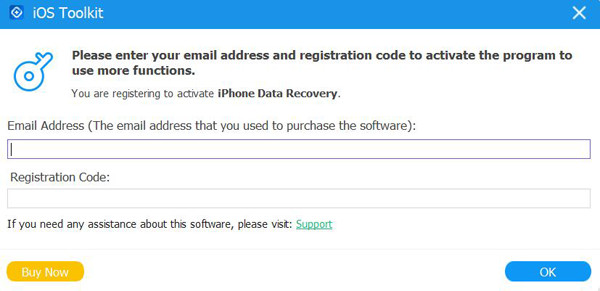
Preferințe
Faceți clic pe meniul Setări și alegeți butonul Preferințe pentru a modifica setările de ieșire. Deoarece datele recuperate vor fi salvate mai întâi pe computer, puteți alege folderele dorite pentru salvarea fișierelor recuperate și a datelor de rezervă.
Sub setările căii de stocare, puteți modifica și setările de actualizare. Bifați Verificați automat actualizările opțiune pentru a vă asigura că puteți accesa noi funcții în timp. De asemenea, puteți activa actualizarea automată când părăsiți programul.
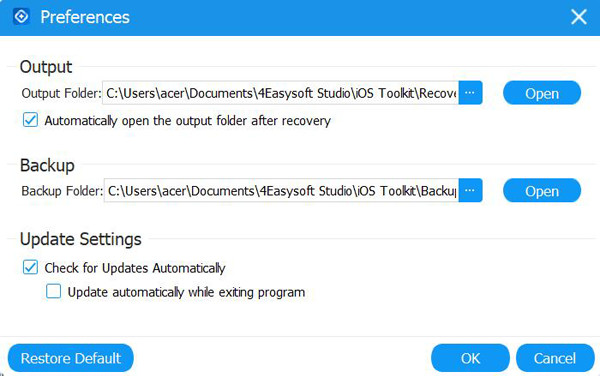
Recuperați datele iOS
Recuperați de pe dispozitivul iOS
modul său vă va ajuta să recuperați direct datele șterse de pe dispozitivul iOS. Asigurați-vă că iTunes de pe computer este actualizat la cea mai recentă versiune. Apoi citiți următorii pași:
Pasul 1Lansați 4Easysoft iPhone Data Recovery pe computer, apoi conectați dispozitivul iOS la computer prin cablu USB. Dacă utilizați sistemul iOS 11 sau o versiune ulterioară, vă rugăm să deblocați dispozitivul și să atingeți butonul Încredere butonul de pe ecran.

Pasul 2Apasă pe Recuperare date iPhone opțiunea de pe interfața principală și alegeți Recuperați de pe dispozitivul iOS fila. Apoi faceți clic pe Incepe scanarea butonul pentru a scana toate datele șterse de pe dispozitivul iOS. Timpul necesar procesului de scanare depinde de numărul de fișier pe care îl aveți.

Pasul 3După aceea, toate datele vor fi clasificate în diferite tipuri de fișiere și listate în program. Puteți face dublu clic pe fișierul dorit pentru a-l previzualiza și apoi bifați pentru a-l recupera. În cele din urmă, faceți clic pe Recupera butonul pentru a începe recuperarea tuturor fișierelor alese simultan.

Notă:
Dacă doriți să recuperați fișierele de backup criptate ale iTunes, veți vedea o fereastră pop-up pentru a solicita parola de backup pentru iTunes. Trebuie să introduceți parola pentru a continua procesul de scanare.

Dacă doriți să recuperați unele date private și importante, cum ar fi istoricul apelurilor, marcajul Safari, contactele etc. Din sistemul iOS 13 sau mai recent, trebuie să faceți clic pe butonul Scanare criptată butonul pentru a confirma operația.

Recuperați din fișierul de rezervă iTunes
Dacă faceți întotdeauna copii de rezervă ale dispozitivelor iOS prin iTunes, puteți recupera și datele șterse de pe iTunes. De asemenea, ar trebui să vă asigurați că ați instalat cea mai recentă versiune de iTunes.
Pasul 1Deschideți 4Easysoft iPhone Data Recovery și alegeți Recuperare date iPhone opțiunea de pe interfața principală. Apoi selectați Recuperați din fișierul de rezervă iTunes modul și vor fi afișate toate dispozitivele sincronizate. Alegeți-l pe cel pe care doriți să îl recuperați.

Pasul 2Dacă aveți fișiere de rezervă iTunes criptate, trebuie să introduceți parola de rezervă pentru a continua procesul de scanare.
Pasul 3După scanare, puteți bifa toate datele și fișierele dorite din listă. În cele din urmă, faceți clic pe Recupera butonul pentru a începe recuperarea datelor de pe iTunes.

Recuperați de pe iCloud
Dacă ați activat backup-ul iCloud pe dispozitivul iOS, acest mod este disponibil și pentru dvs. Urmați pașii acum:
În primul rând, rulați 4Easysoft iPhone Data Recovery și selectați Recuperați de pe iCloud butonul din bara din stânga. Apoi, puteți introduce ID-ul Apple și parola pentru a vă conecta la iCloud.
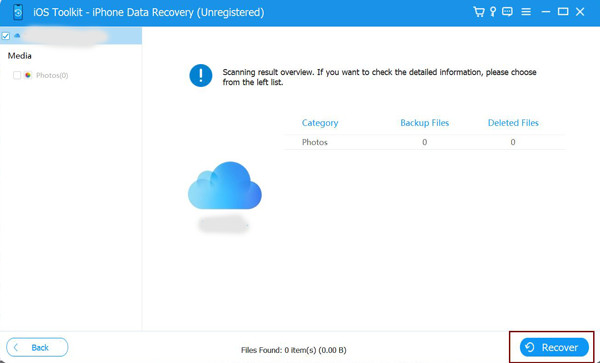
Notă: Dacă ați activat autentificarea cu doi factori pe dispozitivul iOS, trebuie să atingeți butonul Încredere buton. Apoi, un cod de verificare va fi trimis pe iPhone/iPad și ar trebui să îl introduceți pe computer.
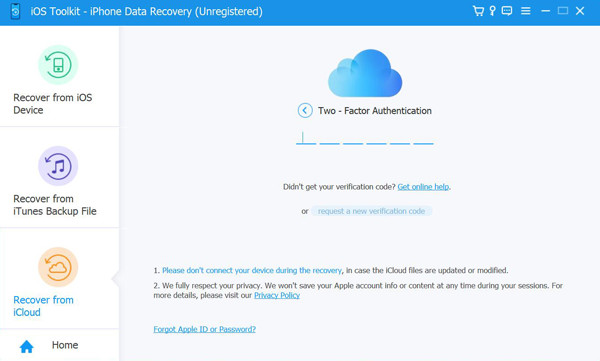
Există două metode de a recupera datele de pe iCloud.
1.Recuperați toate backupurile iCloud
Pasul 1Puteți alege Backup iCloud opțiunea de a recupera toate copiile de rezervă cu diferite tipuri de fișiere. Aici puteți vedea tot istoricul de backup și trebuie să selectați unul pentru a descărca.
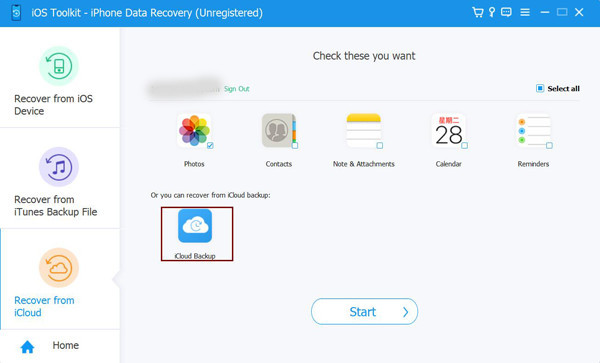
Pasul 2 După ce faceți clic pe Descarca butonul, puteți alege diferite tipuri de fișiere de descărcat. Bifați pe cele dorite și faceți clic pe Următorul buton.
Pasul 3Procesul de scanare va începe, iar fișierele selectate vor fi listate în program. Totuși, alegeți datele dorite și faceți clic pe Recupera butonul pentru a începe recuperarea de pe iCloud.
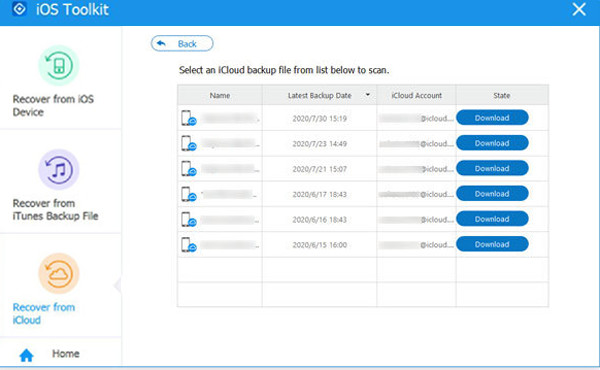
2.Recuperați datele importante selectate
Pasul 1Alegeți fișierele dorite din Fotografii, Contacte, Note și atașamente, Calendar și Mementouri. Apoi faceți clic pe start butonul pentru a scana datele.
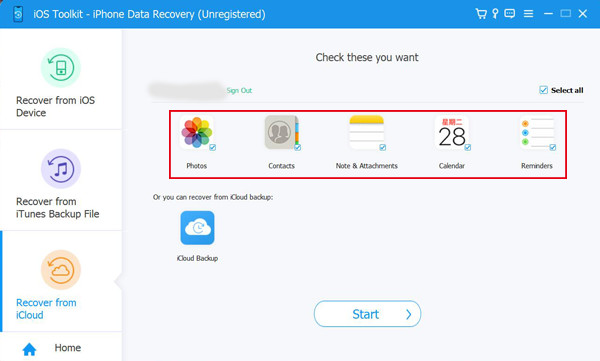
Pasul 2 În câteva minute, acest program vă va afișa toate datele în detaliu. Bifați datele pe care doriți să le recuperați și faceți clic pe Recupera butonul pentru a începe procesul. Dacă alegeți datele din Contacte, le puteți recupera și direct pe dispozitivul iOS.
Mai multe trăsături
Recuperarea sistemului iOS
iOS System Recovery este o funcție suplimentară puternică inclusă în 4Easysoft iPhone Data Recovery. Acesta va rezolva problemele legate de dispozitiv, ecran, modul iOS și iTunes, inclusiv un dispozitiv blocat în logo-ul Apple, ecran negru, dispozitiv dezactivat, eroare de actualizare și alte peste 50 de probleme. Nu trebuie să selectați modelul, tipul, categoria și niciun parametru; acest program îl va detecta și remedia automat cu un singur clic. Iată pașii detaliați:
Pasul 1 Lansați 4Easysoft iPhone Data Recovery și faceți clic pe Recuperarea sistemului iOS butonul de pe interfața principală. Apoi, trebuie să vă conectați dispozitivul iOS la computer prin cablu USB. După aceea, faceți clic pe start butonul pentru a continua, iar acest program va detecta automat dispozitivul dvs.

Pasul 2 Toate informațiile despre dispozitivul dvs. sunt listate în program. Puteți face clic pe Remediere rapidă gratuită pentru a remedia unele probleme simple, cum ar fi un ecran înghețat sau un sistem prăbușit. În caz contrar, trebuie să faceți clic pe Fix butonul pentru a face remedieri suplimentare.

Iată două moduri din care să alegi:
Mod standard: Remediați problema simplă a sistemului iOS a dispozitivului dvs. și păstrați toate datele pe acesta.
Mod avansat: Remediați probleme grave de sistem pe dispozitivul dvs. iOS și veți șterge toate datele. Rata de succes este mai mare decât cea standard.
Alegeți-l pe cel dorit după o analiză profundă și faceți clic pe A confirma butonul pentru a continua.

Pasul 3Trebuie să alegeți categoria potrivită, tipul și modelul dispozitivului dvs. Apoi, alegeți firmware-ul dorit cu diferite versiuni iOS și faceți clic pe Descarca buton. În acest fel, puteți, de asemenea, să faceți downgrade sau să faceți upgrade la versiunea iOS. După aceea, faceți clic pe butonul Următorul pentru a începe să vă remediați sistemul iOS.

Backup și restaurare a datelor iOS
Când doriți să faceți backup pentru datele dvs. iOS pe computer, 4Easysft iPhone Data Recovery vă este de asemenea util. Folosiți-l pur și simplu pentru a face backup la datele dvs. importante și pentru a restaura datele pe dispozitiv atunci când aveți nevoie. Citiți următorii pași pentru a afla cum să utilizați această funcție:
Deschideți 4Easysoft iPhone Data Recovery și alegeți Backup și restaurare a datelor iOS funcţie.

Aici puteți alege să faceți backup sau să restaurați datele.
1.Fă backup datelor iOS pe computer
Pasul 1Apasă pe Backup de date iOS butonul și conectați dispozitivul la computer printr-un cablu USB. Puteți alege Backup standard sau Backup criptat Opțiuni. Diferența este că trebuie să setați o parolă pentru copierea de rezervă criptată și este necesară atunci când doriți să restaurați copia de rezervă.

Pasul 2 După ce faceți clic pe start butonul, puteți vedea toate tipurile de date din listă. Alegeți-l pe cel dorit din Media, Mesaje, Contacte și Memo, apoi faceți clic pe Următorul butonul pentru a începe procesul.

1.Restaurează datele de rezervă pe dispozitivul iOS
Pasul 1Alege Recuperare date iOS butonul și conectați dispozitivul iOS la computer. Aici puteți vizualiza toate istoricele de backup cu informațiile despre dispozitiv, dimensiunea copiei de rezervă și ora.
Pasul 2 Alegeți-l pe cel dorit și faceți clic pe Vezi acum butonul pentru a răsfoi toate datele de rezervă în detaliu. Apoi selectați datele pe care doriți să le restaurați. Trebuie să rețineți că numai Contactele și Notele pot fi restaurate pe dispozitiv în prezent și alte date vor fi salvate pe computer.

Transfer WhatsApp
Aceasta este, de asemenea, o funcție ușor de utilizat pentru a transfera mesajele, fotografiile, videoclipurile și atașamentele WhatsApp între dispozitivele iOS. Mai mult, puteți să faceți backup și să restaurați datele WhatsApp și chiar să exportați datele WhatsApp în HTML și CSV. Urmați detaliile de mai jos:
1.Transferă date WhatsApp între dispozitive iOS
Pasul 1Deschideți 4Easysoft iPhone Data Recovery și alegeți Transfer WhatsApp buton. Apoi faceți clic pe Transfer de la dispozitiv la dispozitiv modul.
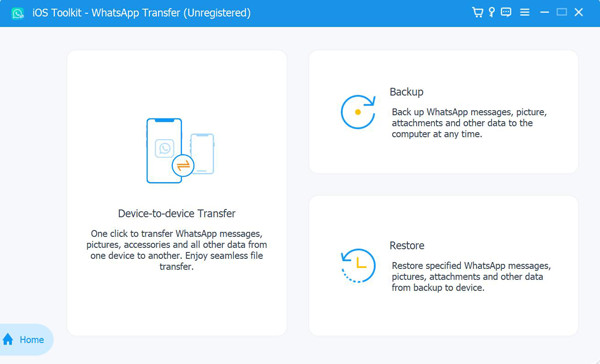
Pasul 2După aceea, ar trebui să conectați două dispozitive iOS la același computer prin cabluri USB. Și trebuie să alegi Sursă si Ţintă dispozitive, apoi faceți clic pe Începeți transferul buton.
Notă: Dacă utilizați versiunea de sistem iOS 7 sau o versiune ulterioară, atingeți butonul Încredere butonul de pe dispozitiv și urmați ghidul pentru a continua.
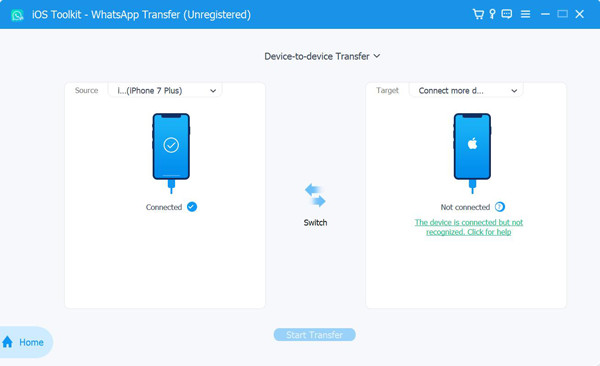
2.Fă backup pentru datele WhatsApp de pe computer
Pasul 1Rulați 4Easysoft iPhone Data Recovery pe computer. Alege Transfer WhatsApp opțiunea și apoi faceți clic pe Backup buton.
Pasul 2Conectați-vă dispozitivele iOS la computer, apoi alegeți calea de stocare pentru a salva fișierele de rezervă. De asemenea, puteți bifa Backup criptat opțiunea de a seta o parolă pentru a vă proteja confidențialitatea. În cele din urmă, faceți clic pe Porniți Backup butonul pentru a face backup la datele tale WhatsApp.

3.Restaurează copierea de rezervă WhatsApp pe dispozitivul iOS
Pasul 1Deschideți 4Easysoft iPhone Data Recovery și alegeți Transfer WhatsApp opțiune. Apoi faceți clic pe Restabili opțiunea de a începe restaurarea copiei de rezervă.
Pasul 2Conectați-vă iPhone/iPad-ul la computer și acesta va fi detectat automat. Puteți vedea datele WhatsApp în listă sau puteți face clic pe Importați fișierul local butonul pentru a adăuga copii de rezervă noi. După aceea, faceți clic pe Restabili buton. Dacă fișierul a fost criptat înainte, trebuie să introduceți parola.
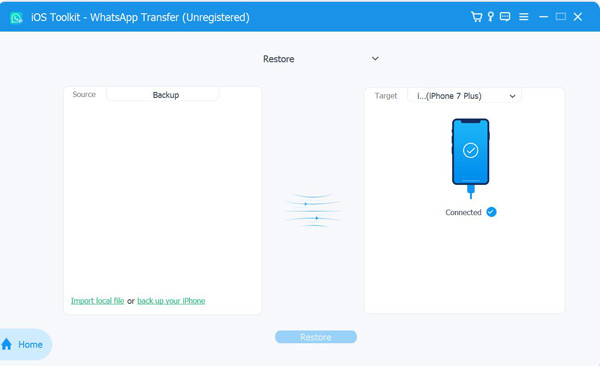
Pasul 3Apoi, puteți vizualiza toate datele WhatsApp în detaliu și le puteți alege pe cele dorite de restaurat. Puteți alege să restaurați direct pe dispozitiv sau doar să restaurați pe computer.
 Pentru Windows
Pentru Windows Pentru Mac
Pentru Mac Soluții online gratuite
Soluții online gratuite
